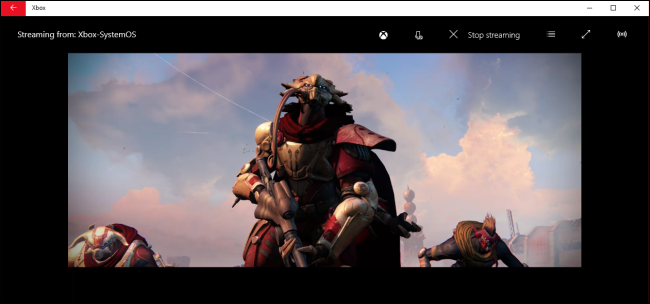Microsoft Xbox หนึ่งมีการสนับสนุนที่ จำกัด สำหรับบางคนประเภทของแป้นพิมพ์จริง แต่ไม่ใช่เมาส์ เชื่อมต่อแป้นพิมพ์และคุณสามารถใช้เพื่อพิมพ์ข้อความได้สะดวกกว่าการใช้แป้นพิมพ์บนหน้าจอกับคอนโทรลเลอร์ของคุณ
สำหรับตัวเลือกการป้อนข้อมูลเพิ่มเติมคุณสามารถติดตั้งแอป Xbox One SmartGlass บนโทรศัพท์หรือแท็บเล็ตของคุณ มันให้แป้นพิมพ์และทัชแพดที่คุณสามารถใช้เพื่อนำทางส่วนต่อประสานผ่านโทรศัพท์ของคุณ
ข้อ จำกัด ของ Keyboard-on-Xbox
มีข้อ จำกัด บางประการเกี่ยวกับการสนับสนุนแป้นพิมพ์ของ Xbox One ซึ่งรวมถึง:
- แป้นพิมพ์เท่านั้นไม่มีหนู: Xbox One รองรับคีย์บอร์ดเท่านั้น คุณไม่สามารถเชื่อมต่อเมาส์เข้ากับคอนโซล
- USB เท่านั้นไม่มีบลูทู ธ: คุณต้องมีแป้นพิมพ์ที่เชื่อมต่อผ่าน USB Xbox One ไม่มีวิทยุบลูทู ธ ดังนั้นจึงไม่สามารถเชื่อมต่อกับแป้นพิมพ์หรือชุดหูฟังบลูทู ธ ได้ แป้นพิมพ์ของคุณสามารถไร้สายได้ แต่ต้องการดองเกิลไร้สายที่เสียบเข้ากับพอร์ต USB
- เป็นเพียงการป้อนข้อความไม่ใช่การควบคุมเกม: แป้นพิมพ์สามารถใช้เพื่อป้อนข้อความได้เท่านั้นและไม่สามารถใช้ควบคุมเกมใด ๆ
ที่เกี่ยวข้อง: วิธีเชื่อมต่อเมาส์และคีย์บอร์ดกับ PlayStation 4 ของคุณ
การสนับสนุนแป้นพิมพ์ USB ไม่ได้มาพร้อมกับคอนโซล Xbox One ดั้งเดิม แต่ถูกเพิ่มในการอัปเดตระบบกุมภาพันธ์ 2014
Microsoft ได้ให้สัญญาว่า Xbox One จะทำเช่นนั้นได้รับการสนับสนุนที่ดีขึ้นสำหรับแป้นพิมพ์เช่นเดียวกับการสนับสนุนสำหรับหนูในอนาคต สำหรับตอนนี้ Xbox One อยู่หลัง PlayStation 4 ของ Sony อย่างมากซึ่งอนุญาตให้ใช้เมาส์รองรับบลูทู ธ และ USB และอนุญาตให้เกมใช้แป้นพิมพ์และเมาส์เพื่อป้อนข้อมูลหากผู้พัฒนาเกมเลือกที่จะอนุญาต
วิธีการเชื่อมต่อแป้นพิมพ์กับ Xbox One ของคุณ
การเชื่อมต่อแป้นพิมพ์กับ Xbox One ของคุณนั้นง่ายมาก เพียงเสียบคีย์บอร์ดเข้ากับพอร์ต USB หนึ่งพอร์ตบนคอนโซล - หนึ่งในสองพอร์ตทางด้านหลังหรือด้านซ้ายใกล้กับสล็อตดิสก์
หากคุณมีแป้นพิมพ์ไร้สายที่มีดองเกิล USB ให้เสียบดองเกิล USB เข้ากับ Xbox One ของคุณ

แป้นพิมพ์ของคุณควรใช้งานได้ทันที คุณจะไม่เห็นการแจ้งเตือนปรากฏขึ้นและไม่มีหน้าจอสำหรับกำหนดค่า คุณจะไม่เห็นว่ามันเป็นอุปกรณ์ที่เชื่อมต่อหากคุณมุ่งไปที่การตั้งค่าทั้งหมด> Kinect & อุปกรณ์> อุปกรณ์และอุปกรณ์เสริมซึ่งคุณอาจคิดว่าคุณจะ
ปุ่มลูกศรและปุ่ม Enter จะช่วยให้คุณนำทางไปยังแผงควบคุม คุณสามารถใช้แป้นพิมพ์เพื่อพิมพ์ในช่องข้อความทั่วทั้งอินเทอร์เฟซของ Xbox One รวมถึงใน Microsoft Edge แป้นพิมพ์ลัดต่างๆทำงาน - ปุ่ม Windows บนแป้นพิมพ์จะนำคุณกลับไปที่แผงควบคุมของ Xbox One ตัวอย่างเช่น
น่าเสียดายที่ข้อ จำกัด นั้นรวดเร็วเห็นได้ชัด คุณสามารถใช้ปุ่ม Tab และ Enter เพื่อนำทางหน้าเว็บและเลือกลิงก์ใน Edge แต่ยังคงอึดอัด หากไม่มีเมาส์แป้นพิมพ์จะถูกใช้เป็นวิธีป้อนข้อมูลอย่างรวดเร็วสำหรับการแชทและป้อนข้อความลงในอินเทอร์เฟซแทนวิธีป้อนข้อมูลชั้นหนึ่งสำหรับการนำทางอินเทอร์เฟซของ Xbox One และการใช้แอป

วิธีเล่นเกม Xbox One ด้วยแป้นพิมพ์และเมาส์
แม้เมื่อ Xbox One ได้รับการสนับสนุนอย่างเป็นทางการสำหรับเมาส์และการรองรับคีย์บอร์ดที่ดีกว่าก็ยังคงเป็นไปไม่ได้ที่จะเล่นเกมส่วนใหญ่โดยใช้คีย์บอร์ดและเมาส์ เกมคอนโซลได้รับการออกแบบโดยคำนึงถึงผู้ควบคุมและเกมที่มีผู้เล่นหลายคนไม่ต้องการผสมผู้ใช้แป้นพิมพ์และเมาส์กับผู้ใช้คอนโทรลเลอร์ นั่นเป็นเหตุผลว่าทำไมมีเกมเพียงไม่กี่เกมที่รองรับผู้เล่นหลายคนข้ามแพลตฟอร์มระหว่างพีซีและคอนโซล
วิธีที่ไม่เป็นทางการเกี่ยวกับข้อ จำกัด นี้คือซื้ออุปกรณ์เช่นอะแดปเตอร์ Xim 4 ซึ่งใช้งานได้กับ PlayStation 4, Xbox 360 และ PlayStation 3 อะแดปเตอร์ช่วยให้คุณเชื่อมต่อแป้นพิมพ์และเมาส์กับ Xbox One ของคุณ อะแดปเตอร์แปลอินพุตแป้นพิมพ์และเมาส์เป็นอินพุตควบคุม Xbox One ช่วยให้คุณเล่นเกม Xbox One ด้วยแป้นพิมพ์และเมาส์เช่นคุณเล่นเกมพีซีด้วยอุปกรณ์ต่อพ่วงเหล่านี้
อะแดปเตอร์นี้มีราคาแพงที่ $ 150 แต่มียอดเยี่ยมความคิดเห็น คุณสามารถค้นหาอะแดปเตอร์สำรองสำหรับเงินน้อยลงใน Amazon แต่ความคิดเห็นของพวกเขาดูเหมือนจะได้รับความนิยมมากขึ้น ตัวอย่างเช่น MayFlash สร้างทางเลือก $ 50 พร้อมบทวิจารณ์ที่ไม่สม่ำเสมอ
หาก Microsoft มีแผนที่จะนำพีซีและXbox One เข้าด้วยกันหวังว่าการสนับสนุนเมาส์และคีย์บอร์ดจะดีขึ้นในไม่ช้า น่าเสียดายที่ไม่มีฮาร์ดแวร์วิทยุ Bluetooth ในตัว Xbox One จะไม่สามารถรองรับเมาส์และคีย์บอร์ดไร้สายบลูทู ธ ทั้งหมดที่ผู้คนจำนวนมากนอนราบอยู่
เครดิตรูปภาพ: Alberto Perez Paredes